Når vi installerer Windows, installerer operativsystemet normalt en række nyttige basale applikationer og programmer som standard for at bruge operativsystemet mere effektivt. Disse programmer er blandt andet lommeregner, notesbog og maling. Imidlertid, microsoft har mange andre programmer og mange andre proprietære værktøjer designet til at forbedre Windows produktivitet, der, selvom de ikke er installeret som standard, giver os mulighed for at forbedre operativsystemets nytte og hjælpe os med at arbejde mere komfortabelt. Det er det, vi kender som microsoft power legetøj .
Microsoft PowerToys er et sæt af forsyningsselskaber udviklet af Microsoft designet til forbedre oplevelsen at bruge Windows og hjælpe brugere til forbedre deres produktivitet . Disse applikationer blev lanceret i Windows 95-æraen. Med tiden gik disse i glemmebogen. Nu er Microsoft imidlertid klar til at genoplive sine PowerToys, og det vil også gøre det som open source-applikationer.

På nettet kan vi finde mange andre programmer, der ligner PowerToys at udføre lignende opgaver i Windows. Imidlertid har Microsoft valgt at genoplive de klassiske applikationer i Windows 95, der først og fremmest opretholder essensen af enkle applikationer. Hver PowerToy er kun fokuseret på en bestemt opgave og tilbyder derfor ikke yderligere funktioner eller funktioner.
Forbedring af produktivitet såvel som enkelhed, der er umulig at slå, er de vigtigste aspekter af disse værktøjer.
Ansøgninger inkluderet i MS PowerToys
Microsoft PowerToys er ikke et program som sådan, men består af et sæt værktøjer. Hovedmålet med dette projekt er at genoplive alle de klassiske applikationer i Windows 95-æraen , Microsoft gør det lidt efter lidt.
Liste over applikationer stiger fra tid til anden med nye værktøjer. Fra i dag er de programmer, der er inkluderet i denne pakke:
FancyZones
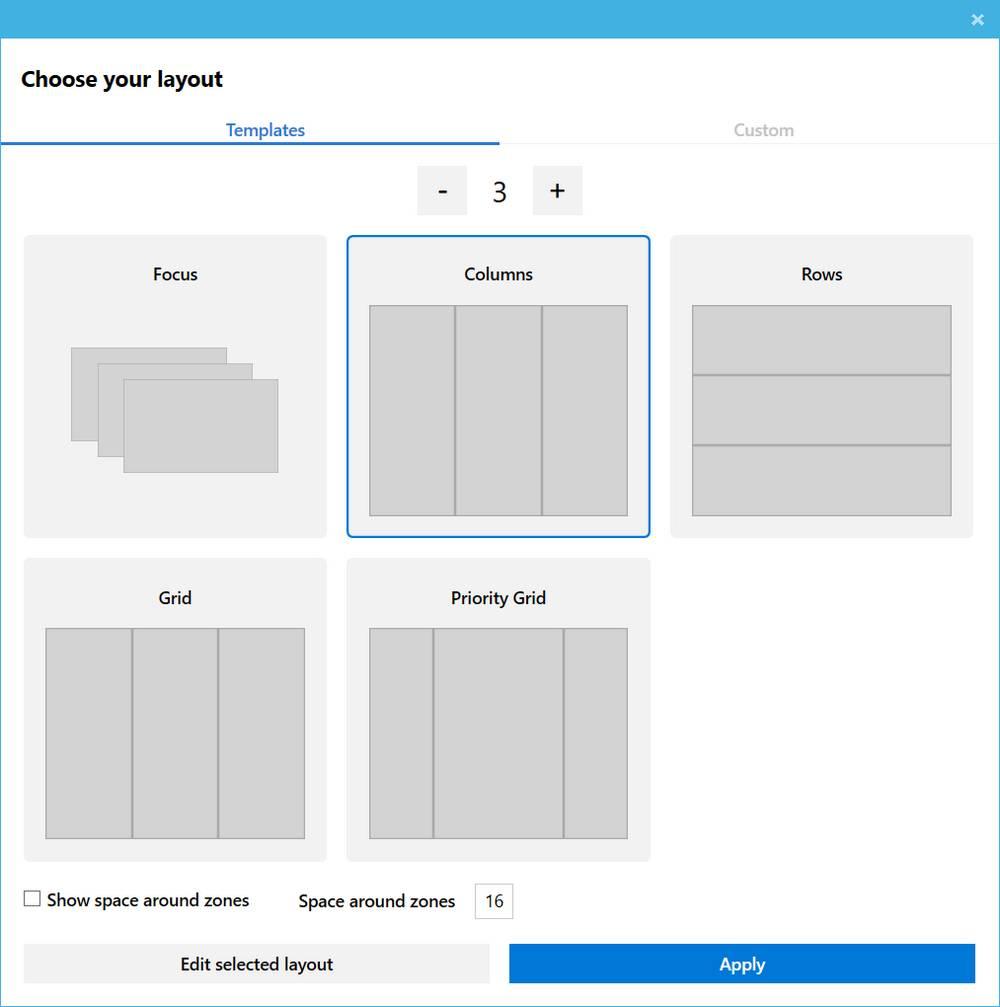
Fancy Zones kommer som en windows manager for at hjælpe os med at arbejde mere effektivt og forbedre arbejdsgangen ved at arbejde med flere vinduer på samme tid, når vi ikke har en anden skærm til rådighed. Dette program giver os mulighed for at konfigurere forskellige placeringer til windows på et skrivebord, så når et vindue trækkes direkte til det område, justeres det automatisk til det.
genvej
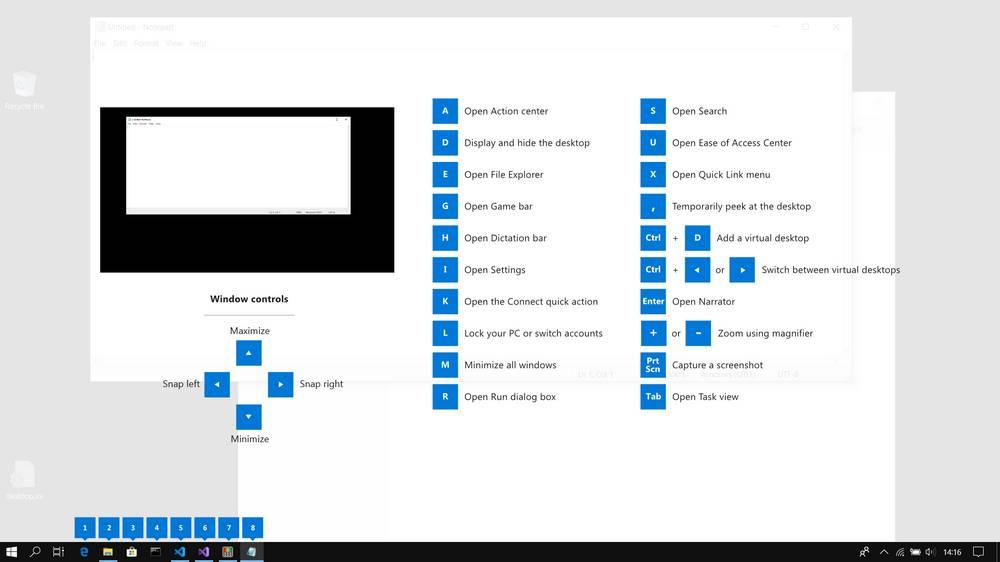
Tastaturgenveje gør det muligt for os at arbejde hurtigere med vores computer, men hvis vi ikke har en god hukommelse, er det meget let at glemme dem. Genvej søger at blive en enkel guide til tastaturgenveje til Win-tasten, så den kan konsulteres, når vi vil.
For at gøre dette, er vi bare nødt til at holde Win-tasten et øjeblik for at få vist denne liste over tastaturgenveje, og vi kan vælge den, vi vil udføre.
PowerRename
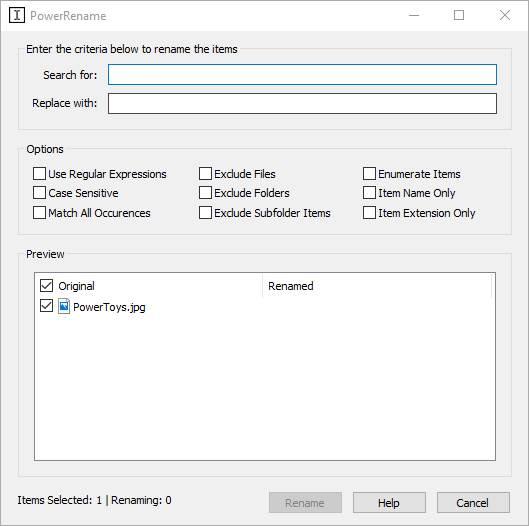
Som vi kan udlede af dens navn, er denne PowerToy et program designet til at lette opgaven med at omdøbe filer og mapper på computeren. Windows giver os serielt mulighed for at omdøbe enhver fil individuelt, men når det kommer til at omdøbe den i bulk, ændrer ting sig.
Denne PowerToy indsættes i det kontekstuelle panel i Windows 10 og giver os mulighed for at få vist et vindue, hvorfra vi kan vælge, om vi let vil omdøbe filerne eller have adgang til mere avancerede funktioner til at omdøbe dem.
File Explorer (Eksempelruder)
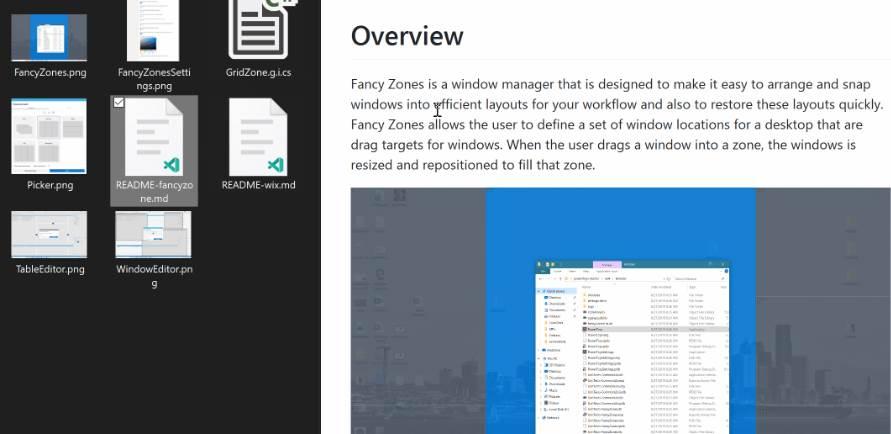
Manglen på en preview-funktion til Windows-filer har været et af de mest kritiserede aspekter af brugerne. Endelig takket være PowerToys er det muligt at aktivere denne funktion i Windows 10.
Denne tilføjelse til Windows 10-filudforskeren giver os mulighed for at aktivere en sidebjælke med en forhåndsvisning, der giver os mulighed for at se indholdet af de filer, vi vælger.
Image Resizer
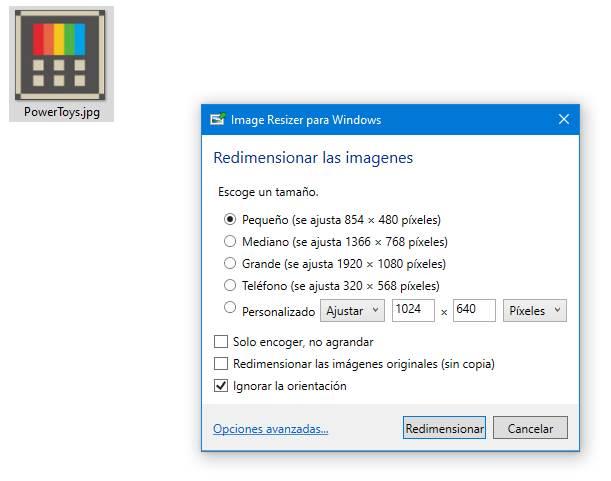
Dette værktøj er også integreret i genvejsmenuen i Windows 10 Explorer på en lignende måde som PowerRename gør. Image Resizer giver os mulighed for at ændre størrelsen på alle slags billeder meget hurtigt og i batches ved blot at højreklikke på dem.
Vinduesganger

Genvejstastaturet Alt + Tab giver os mulighed for let at skifte mellem alle programmer og alle de applikationer, vi har åbent. Windows 10-grænsefladen til denne funktion er meget enkel og viser miniaturebilleder af de åbne vinduer, så vi nemt kan flytte til den, vi ønsker. Det kan dog være endnu enklere.
Ved at trykke på tastaturgenvejen Windows + Control kan vi se en tekstbjælke, hvor vi kan skrive vinduet eller processen, vi vil gå til. Når vi trykker på Enter, går vi automatisk til det.
PowerToys: værktøjer til avancerede brugere
Enhver bruger kan installere PowerToys på Windows 10, men mange har muligvis ikke brug for dem. Alle Windows-funktioner og funktioner er designet til at imødekomme mindstebehov for alle brugere.
Brugere, der har brug for yderligere funktioner, og som allerede har et vist niveau af viden med operativsystemet, skal installer disse PowerToys . Hvis vi ikke kan lide enkle og minimalistiske applikationer, vil vi helt sikkert ikke føle os godt tilpas med dem.
Download Microsoft PowerToys
Alle Microsoft PowerToy s værktøjer er helt gratis for alle brugere. Desuden er de open source, så enhver kan se deres kode og endda samarbejde om udvikling og forbedring af disse værktøjer.
Den seneste version af Microsoft PowerToys kan downloades gratis fra dens depot på GitHub . Microsoft arbejder konstant med at inkludere nye applikationer i sin PowerToys-pakke, så det er vigtigt at sikre dig, at du altid har denne pakke ajour.
Microsoft tillader os det installer PowerToys på enhver pc med Windows 10 version 1803 eller nyere. Installationen kan udføres via MSI, som vi kan downloade fra GitHub, eller med kommandoen “choco install powertoys” i tilfælde af anvendelse af Chocolatey-værktøjerne.
Desværre tillader Microsoft ikke kun at installere de værktøjer, vi har brug for. PowerToys installerer alle værktøjer i pakken, og så er det op til os at bruge dem eller ikke bruge dem. Som vi har set, er nogle integreret i operativsystemet, mens andre skal startes manuelt med en tastaturgenvej.
